
Organizzare le registrazioni in cartelle sul Mac
Puoi creare cartelle per organizzare le registrazioni. Inoltre, le cartelle Smart raggruppano automaticamente le registrazioni preferite, eliminate di recente e di Apple Watch.
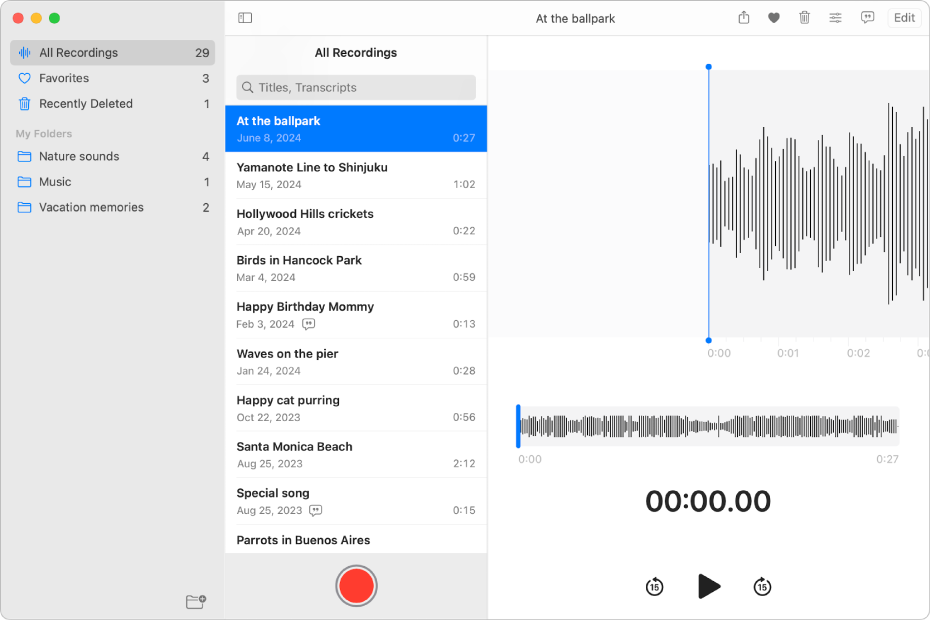
Visualizzare la barra laterale delle cartelle
Vai nell’app Memo Vocali
 sul Mac.
sul Mac.Fai clic su
 per aprire la barra laterale della cartella.
per aprire la barra laterale della cartella. Puoi selezionare una cartella per visualizzare tutte le registrazioni che contiene.
Puoi anche ridimensionare la barra laterale delle cartelle; trascina la barra di separazione verso sinistra o verso destra.
Creare una nuova cartella
Vai nell’app Memo Vocali
 sul Mac.
sul Mac.Fai clic su
 per aprire la barra laterale della cartella.
per aprire la barra laterale della cartella.Fai clic
 nell’angolo in basso a destra della barra laterale della cartella.
nell’angolo in basso a destra della barra laterale della cartella.Inserisci un nome per la cartella, quindi fai clic su Salva.
Le cartelle vengono visualizzate nell’ordine in cui le crei.
Aggiungere una registrazione a una cartella
Vai nell’app Memo Vocali
 sul Mac.
sul Mac.Fai clic su
 , quindi esegui una qualsiasi delle operazioni di seguito.
, quindi esegui una qualsiasi delle operazioni di seguito.Seleziona una cartella e crea una nuova registrazione.
Seleziona una registrazione e trascinala in una cartella.
Se utilizzi un trackpad o Magic Mouse, scorri a sinistra con due dita su una registrazione, fai clic su
 , quindi seleziona una cartella.
, quindi seleziona una cartella.
Nota: le registrazioni possono essere presenti solo in una cartella alla volta. Tuttavia, le registrazioni nelle cartelle possono essere comunque visualizzate nelle cartelle smart, come la cartella Preferiti.
Contrassegnare le registrazioni come preferite
Vai nell’app Memo Vocali
 sul Mac.
sul Mac.Seleziona una registrazione, quindi fai clic su
 .
.Se utilizzi un trackpad o Magic Mouse, puoi anche scorrere a destra con due dita su una registrazione, quindi fare clic su
 .
.La registrazione viene aggiunta alla cartella Preferiti, situata nella barra laterale delle cartelle.
Per rimuovere una registrazione dai preferiti, seleziona la registrazione, quindi fai clic di nuovo su ![]() .
.
Rinominare una cartella
Vai nell’app Memo Vocali
 sul Mac.
sul Mac.Fai clic su
 per aprire la barra laterale della cartella.
per aprire la barra laterale della cartella.Tieni premuto il tasto Ctrl mentre fai clic su una cartella che hai creato, quindi seleziona “Rinomina cartella”.
Se utilizzi un trackpad o Magic Mouse, puoi anche scorrere a sinistra con due dita su una cartella, quindi fare clic su Rinomina.
Inserisci un nuovo nome, quindi fai clic su Salva.
Eliminare una cartella
Vai nell’app Memo Vocali
 sul Mac.
sul Mac.Fai clic su
 per aprire la barra laterale della cartella.
per aprire la barra laterale della cartella.Tieni premuto il tasto Ctrl mentre fai clic su una cartella, quindi seleziona “Elimina cartella”.
Se utilizzi un trackpad o Magic Mouse, puoi anche scorrere a sinistra con due dita su una cartella, quindi fare clic su Elimina.
Le registrazioni nella cartella che elimini vengono spostate nella cartella “Eliminate di recente” dove rimarranno per 30 giorni (se non altrimenti specificato nelle impostazioni). In quel periodo di tempo puoi comunque visualizzarle e recuperarle. Consulta Eliminare una registrazione.